Ваш смартфон работает под управлением Android Marshmallow? Если да, то есть новая функция «Doze», которая оптимизирует и экономит батарею, когда телефон находится в режиме ожидания. Это означает, что приложения для разрядки батареи, работающие в фоновом режиме, будут оптимизированы таким образом, чтобы они не потребляли много энергии батареи. Итак, как активировать режим Doze в Android Marshmallow?
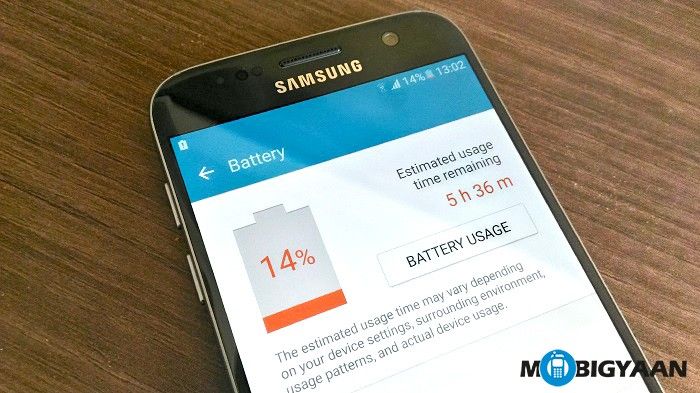
Но ждать! Что такое режим дозирования?
Сразу после того, как Google объявил о новом обновлении Android «Marshmallow», была добавлена новая функция, позволяющая увеличить время автономной работы на устройствах Android. В Android Marshmallow режим Doze помогает предотвратить разрядку аккумулятора фоновыми приложениями. Эта функция активирована по умолчанию и автоматически переключается в режим ожидания, когда телефон находится в режиме ожидания.
Обратите внимание, что когда вы активируете режим Doze в Android Marshmallow, он настраивает блокировки приложения, чтобы избежать ненужного использования процессора каждый раз. Нечто похожее на Greenify и Amplify из Xposed Framework. Это, конечно, не означает, что вы не будете получать push-сообщения, однако некоторые приложения не будут синхронизироваться часто, а другие фоновые задачи будут ограничены.
Если вы не уверены, поддерживает ли ваш смартфон режим Doze, ознакомьтесь с другим постом, в котором говорится, поддерживает ли ваш смартфон режим Doze.
Как активировать режим Doze в Android Marshmallow
Шаг 1: Чтобы активировать режим ожидания в Android Marshmallow, откройте «Настройки» на главном экране или в любом месте и выберите параметр «Аккумулятор». Мы использовали устройство Samsung Galaxy S7, поэтому нажмите «Использование батареи», если у вас есть устройство Samsung. В некоторых устройствах он может быть расположен в управлении питанием.
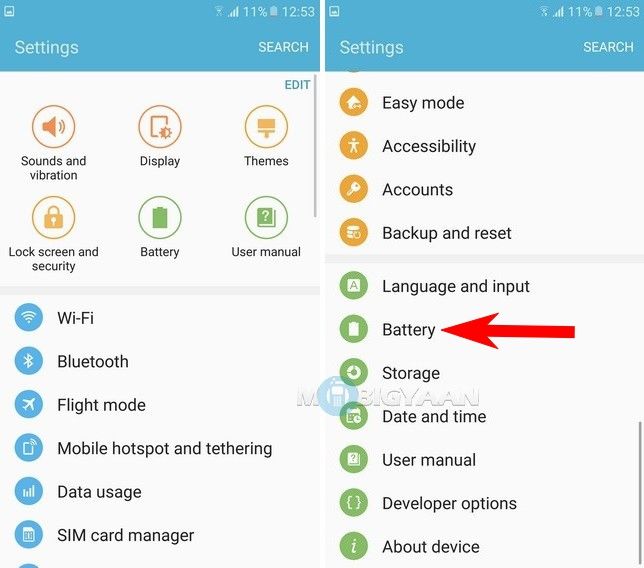
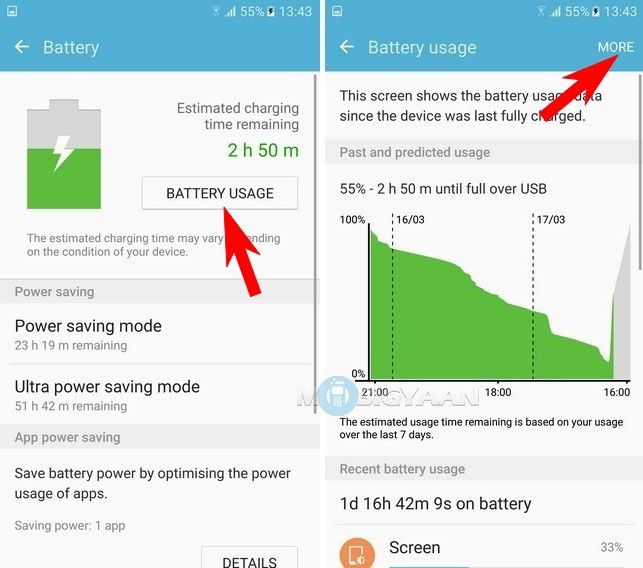
Шаг 2: Когда вы находитесь на вкладке батареи, он показывает график батареи и ее использование. Оттуда вы найдете вариант «Больше». В наличии телефоны Android и другие, вы можете найти три точки в правом углу вместо этого. Нажмите на Оптимизация использования батареи, чтобы войти в настройки Doze. Вы увидите список приложений, которые не оптимизированы.
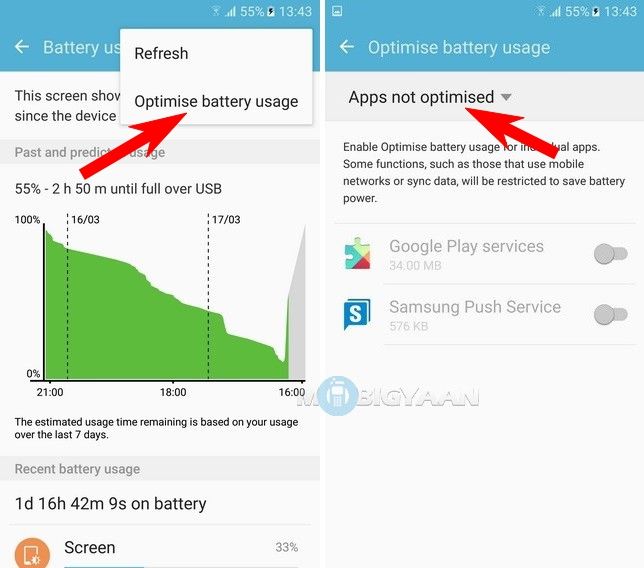
Шаг 3: Теперь нажмите на маленькую стрелку и выберите «Все приложения» в раскрывающемся меню, чтобы получить список всех оптимизированных приложений. По умолчанию режим Doze уже включен. Вам решать, хотите ли вы добавить приложение в режим ожидания, чтобы сэкономить заряд батареи, или же вы хотите запустить приложение в фоновом режиме.
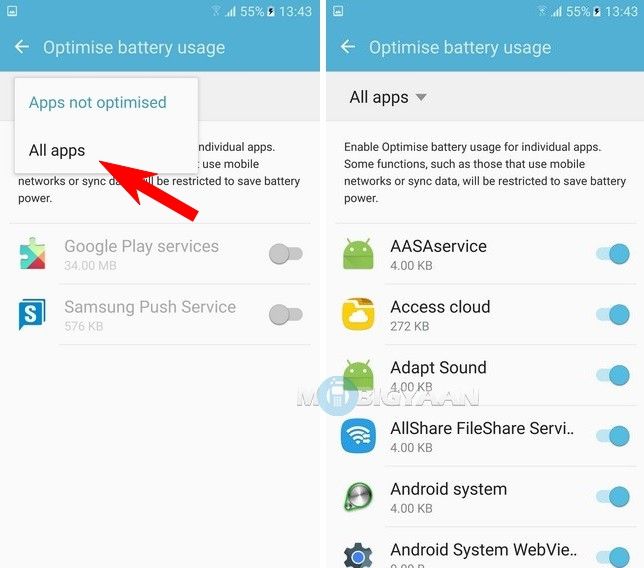
Таким образом, режим ожидания экономит заряд батареи, вы можете легко заметить разницу в графике заряда батареи ниже. Когда Doze активируется в режиме ожидания, это предотвращает запуск приложений и расход заряда батареи, что в конечном итоге экономит процент заряда батареи.
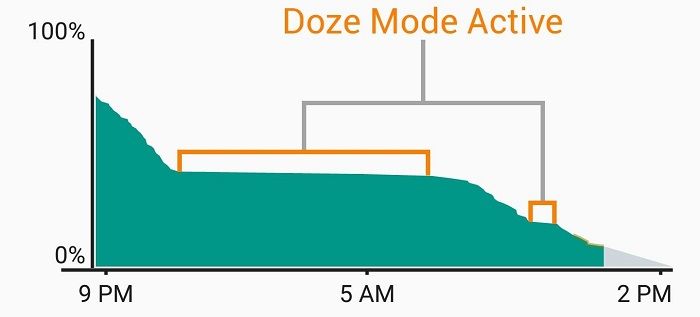 Вот как режим ожидания экономит заряд батареи
Вот как режим ожидания экономит заряд батареи
Чтобы отключить режим ожидания на вашем телефоне, просто выберите приложения, которые вы хотите исключить, нажав на ползунок. Если на вашем смартфоне не установлен Android Marshmallow, попробуйте узнать, не предоставил ли производитель вашего смартфона последние обновления Marshmallow на вашем устройстве. Доступны и другие приложения, такие как Amplify и Greenify, которые работают аналогично функции Doze в Marshmallow, однако для их корректной работы требуется рутирование вашего устройства Android. Если у вас есть рутированное устройство, вы можете попробовать эти приложения, иначе вы можете подождать, пока производитель вашего устройства получит обновление на основе Marshmallow.
Если вам нравится этот учебник, читайте больше в наших инструкциях. Кроме того, узнайте, как повысить производительность и продлить время автономной работы на Android.
зефирка

![Как активировать режим Doze в Android Marshmallow [Руководство]](https://htc-smart.ru/wp-content/cache/thumb/33/776d62bdbabd333_320x200.jpeg)
![Как автоматически запретить уведомлениям приостанавливать музыку [Android Guide]](https://htc-smart.ru/wp-content/cache/thumb/3e/92c62d24d69903e_150x95.jpg)
![Как удалить учетную запись Instagram [iOS] [Android] [Руководство]](https://htc-smart.ru/wp-content/cache/thumb/b3/1ffe52d7d9509b3_150x95.jpg)

